Hur man återställer raderade kontakter, kalendrar från iCloud
Miscellanea / / February 16, 2022
iCloud synkroniserar dina kontakter och kalendrar till alla enheter som är anslutna till den: MacOS, Windows, iOS och webben. Men när du av misstag raderar något från din adressbok eller kalender och vill få tillbaka det, gör Apple det inte lätt. Det finns ingen ångrafunktion på iPhone eller webben. Jag hade nyligen det här problemet när jag försökte fixa dubbletter, och de var faktiskt inte dubbletter. Det bästa sättet att återställa denna information är på webben.

Säkerhetskopiera dina nuvarande iCloud-kontakter eller kalendrar
Det här steget är inte nödvändigt, men det är en smart idé att säkerhetskopiera all information innan du gör en ändring. Det bästa sättet att göra detta är från din Mac. Gå till i kontaktappen Arkiv-> Exportera-> Kontakter Arkiv. Det är samma sak för Kalender. Säkerhetskopiera den informationen genom att gå till Arkiv-> Exportera-> Kalenderarkiv.
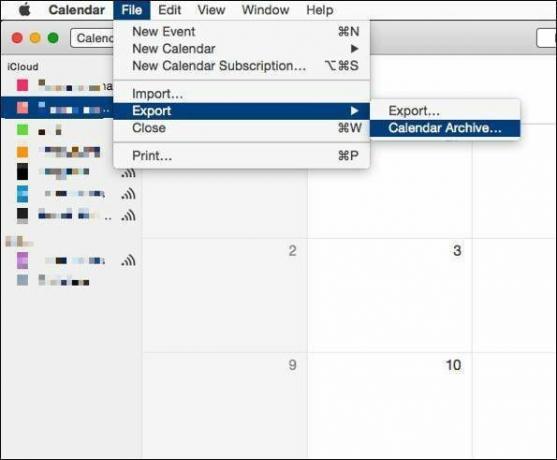
Om du säkerhetskopierar från webben är det lite mer komplicerat. Från
iCloud Hemskärm, välj Kontakter. Hitta kugghjulsikonen i det nedre vänstra hörnet av skärmen. Klicka på den och sedan välj Exportera vCard… för att ladda ner en säkerhetskopia av den informationen.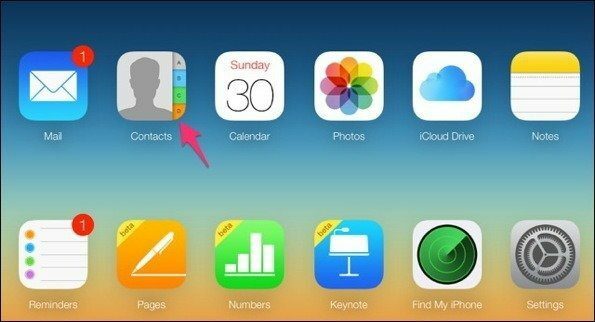

Det finns en app för det! Vi täckte en app som låter dig säkerhetskopiera dina kontakter från din iPhone.
Att säkerhetskopiera kalendrar från webben är ganska komplicerat och har vissa säkerhetsrisker. Du måste säkerhetskopiera varje kalender en i taget. Från iCloud Hemskärm, välj Kalender.
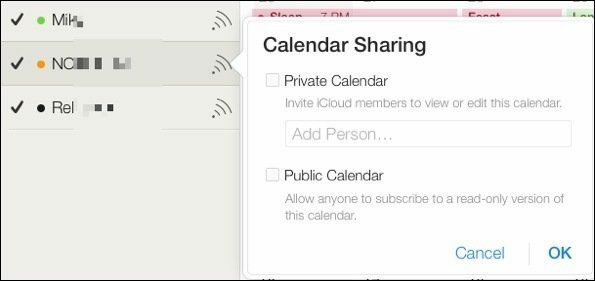
För varje lista som anges måste du dela den offentligt. Klicka på sändningsikonen bredvid kalendernamnet. Det tar upp Kalenderdelningsinformation rutan. Kolla därifrån Offentlig kalender för att dela den med världen och klicka sedan OK.
Jag vet, det här är ett hemskt sätt att göra det på, så försök att säkerhetskopiera på ett annat sätt. När du har delat kalendern ger Apple dig en lång URL som börjar med webcal:// följt av platsen för din kalender. Kopiera webbadressen i ett nytt fönster eller flik och ersätt webcal:// med http:// för att starta nedladdningen av din kalender.
Det skapar en .ics-filnedladdning för den kalendern. Sluta sedan omedelbart dela din kalender. Klumpigt, men det fungerar om du inte har tillgång till en dator för att säkerhetskopiera din kalender.
Med kalenderdelning, antingen på webben eller på skrivbordet, notera vem du delar informationen med. Om du gör en iCloud återställ att delningsinformationen går förlorad.
Vill du säkerhetskopiera mer iCloud-saker? Apple har en fullständig guide för Mac, Windows och webben.
Återställ en säkerhetskopierad version av dina kontakter eller kalendrar
Från iCloud Hemskärm klicka på inställningar. Längst ner på skärmen under Avancerad du kommer se Återställ kontakter och sedan under en separat länk Återställ kalendrar och påminnelser.
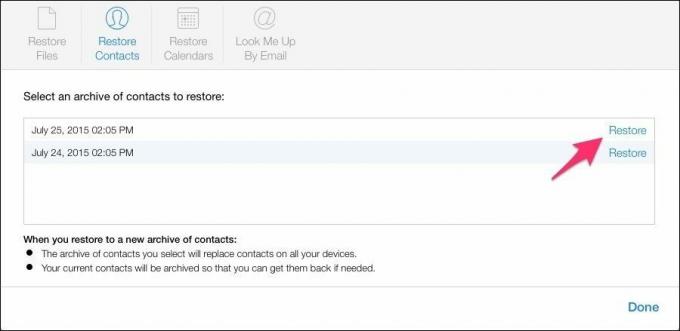
Med Kontakter, när du klickar på dessa länkar ger Apple dig en lista över senaste säkerhetskopior. Klicka på säkerhetskopian för vad du tror är den korrekta senaste versionen och välj Återställ. Apple varnar dig för att allt i kontakter kommer att ersättas. Lyckligtvis säkerhetskopierar de din nuvarande version om du vill ångra återställningen.
Behöver du återställa filer från iCloud?: Här är vår guide för att återställa raderade iCloud-filer.
Kalenderinformationen fungerar på samma sätt för att återställa data. Hela datan i din kalender skrivs över med din säkerhetskopia. Det finns några irritationsmoment med säkerhetskopieringen av dina kalendrar. Delningsinformationen säkerhetskopieras inte. Du måste bjuda in andra att dela din kalender igen.
Om du har möten i dina kalendrar med inbjudna, kommer de medlemmarna i det schemalagda evenemanget att meddelas om att evenemanget avbröts och sedan omplanerats. Det är därför du måste kontrollera din delningsinformation när du säkerhetskopierar din kalenderdata.
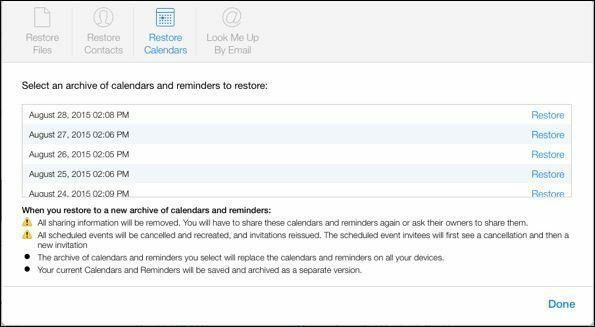
Resultaten
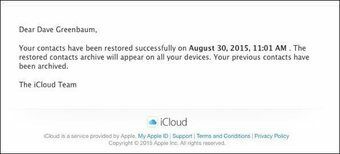
Beroende på hur mycket du återställer kan det ta ett tag. Jag hade 3 500 kontakter och det tog ungefär 15 minuter. Jag visste att det var gjort när jag fick ett mejl från Apple. Efter några minuter överfördes denna data till alla mina enheter.
Senast uppdaterad den 10 februari 2022
Ovanstående artikel kan innehålla affiliate-länkar som hjälper till att stödja Guiding Tech. Det påverkar dock inte vår redaktionella integritet. Innehållet förblir opartiskt och autentiskt.

Skriven av
Jag har en passion för att hjälpa människor att få teknik att fungera. För mitt dagliga jobb äger jag ett datorreparationsföretag i Lawrence, Kansas. Utifrån min supportbakgrund fokuserar jag på praktisk teknik ur användarperspektivet. Jag gillar allt: Android, Chrome OS, iOS, MacOS, Windows och allt däremellan.



